
Uno de los problemas que más pueden afectar a nuestra experiencia de usuarios en Android es cuando no puede descargar aplicaciones. Un dispositivo móvil sin aplicaciones se convierte en un teléfono de los de toda la vida, con el que podemos llamar y poco más.
Gracias al amplio abanico de aplicaciones que tenemos a nuestra disposición en la Play Store, podemos hacer prácticamente cualquier cosa que se nos pase la cabeza, desde enviar documentos por correo, hacer videoconferencias, escribir cualquier tipo de documento u hoja de cálculo, consultas el estado el tiempo…
Los motivos por los que nuestro terminal no nos permite descargar aplicaciones son diferentes y no siempre están relacionados. Si has llegado hasta aquí, porque no puedes descargar aplicaciones de la Play Store, a continuación te mostramos los pasos a seguir para poder superar este problema.
Comprueba tu conexión a internet
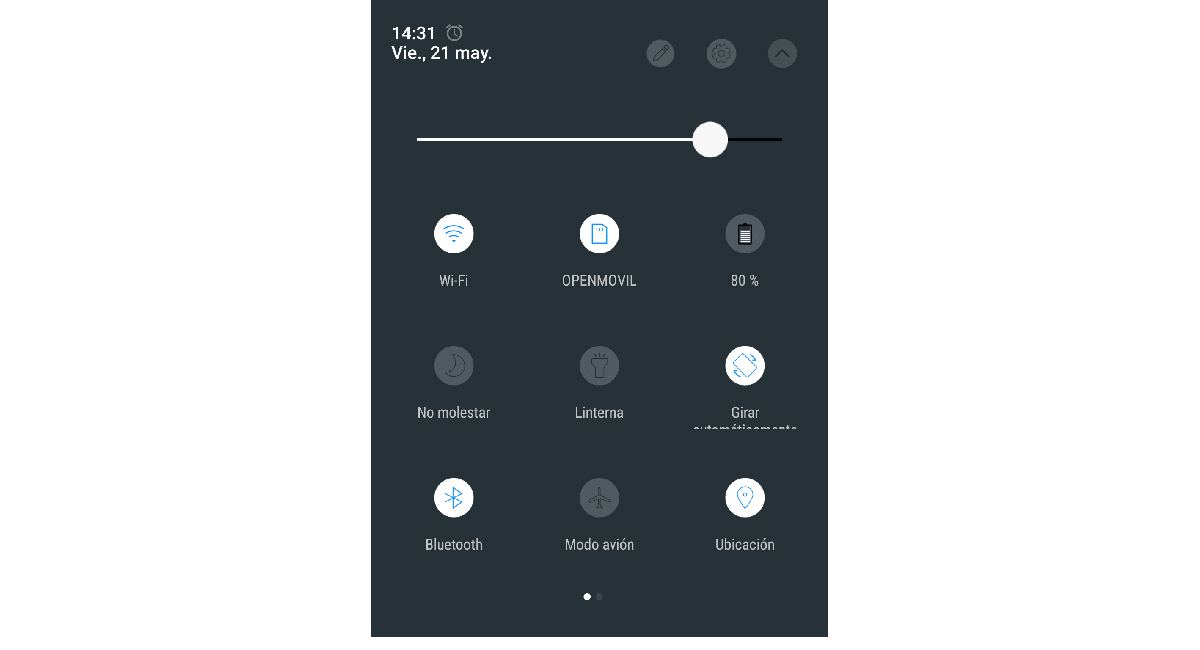
Lo primero que debemos comprobar cuando nuestro terminal no nos permite descargar aplicaciones es si tenemos conexión a internet. Para ello tan solo necesitamos comprobar si en la barra superior, donde se muestra la hora, también se muestra un icono en forma de cono invertido (Wi-Fi) o bien una conexión de datos del tipo 3G, 4G, EDGE o 5G.
Si ninguno de estos iconos se muestra en la barra superior de la pantalla, significa que no tenemos conexión a internet, por lo que lo primero que debemos hacer es solucionar este problema. El método más rápido es acceder a centro de control deslizando el dedo desde la parte superior de la pantalla y comprobar si el icono de la conexión Wi-Fi y de la conexión de datos (datos móviles) se encuentran activados.
¿Tienes espacio suficiente?
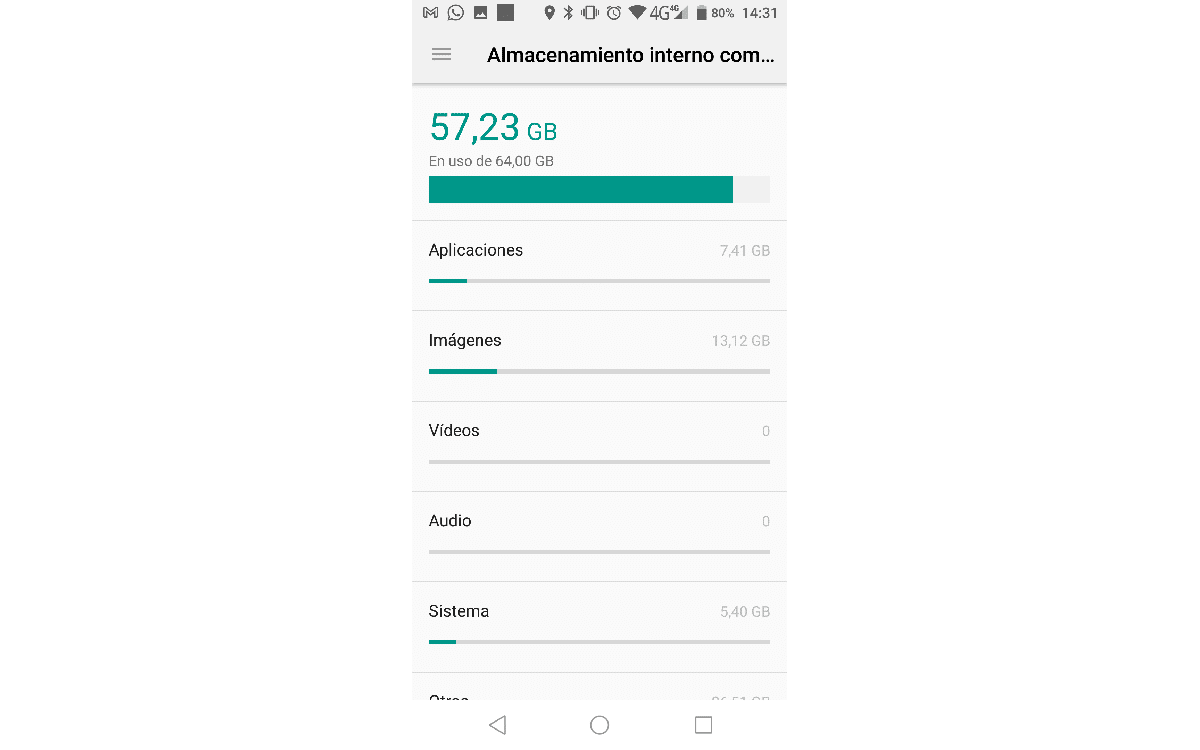
Otro de los motivos por los que nuestro terminal puede no llegar a descargar las aplicaciones que necesitamos lo encontramos en el espacio de almacenamiento de nuestro terminal. Si nuestro dispositivo está lleno, la Play Store nos mostrará un mensaje invitándonos a eliminar aplicaciones que ya no utilizamos.
Si no se muestra ningún cartel, podemos hacer la comprobación manualmente a través de las ajustes de nuestro dispositivo, accediendo al menú Almacenamiento. Dentro de este menú, se mostrará el espacio ocupado por el sistema, el espacio ocupado por las aplicaciones, el espacio ocupado por las imágenes y vídeos, el espacio ocupado por los documentos y archivos y el espacio libre junto con el espacio total del terminal.
Si no puedes, o quieres, o borrar ninguna de las aplicaciones, imágenes, vídeos o datos almacenados en tu terminal, la solución más rápida pasa por comprar una tarjeta microSD y mover parte del contenido del terminal a la tarjeta externa.
Si tu terminal no tiene una ranura para ampliar el espacio de almacenamiento a través de una tarjeta microSD, la única solución pasa por mover a nuestro PC tanto las imágenes como vídeos que no necesitemos tener siempre a mano en nuestro terminal para ganar espacio libre.
Comprueba que la aplicación es compatible con tu dispositivo

Conforme Google va lanzando nuevas versiones de Android, muchas son las aplicaciones que se actualizan para ofrecer las nuevas funcionales que se han incluido. Si no nos aparece el botón para descargar aplicaciones desde la Play Store, debemos comprobar en los detalles de la aplicación que es compatible con la versión que tenemos instalada en nuestro equipo.
Los grandes desarrolladores (Facebook, Microsoft, Google…) permiten a los usuarios con versiones más antiguas, seguir descargando las versiones anteriores.
Sin embargo, la mayoría de los desarrolladores, por diferentes motivos, no pueden mantener dos aplicaciones en la tienda de Google, por lo que si no puedes instalar una aplicación en concreto por no ser tu dispositivo compatible con esa versión, lo único que puedes hacer es pasarte por APK Mirror y descargar una versión anterior.
Borrar la caché de la Play Store

Es problable que el problema no se encuentre en el propio dispositivo sin que se trate de la aplicación Play Store. Para descartar que este sea el problema, debemos vaciar la caché de la aplicación. Este proceso eliminará todos los datos físicos que la aplicación almacena en nuestro dispositivo par cargar el contenido de una forma mucho más rápida.
La próxima vez que volvamos a iniciar la aplicación, esta tardará algo más de lo normal en iniciarse y mostrar todo el contenido disponible. Para borrar la caché de la Play Store, accedemos a los ajustes de nuestro dispositivo, pulsamos en programas y buscamos la Google Play Store y accedemos a los datos de la memoria caché para eliminarlos.
Reinicia tu dispositivo

Una retirada a tiempo, es una victoria. Este dicho se puede aplicar a cualquier sistema operativo. Cuando estamos sufriendo problemas de funcionamiento en un dispositivo gestionado por un sistema operativo, en nuestro caso Android, y ninguna de las soluciones anteriores funcionan, lo mejor que podemos hacer es reiniciar nuestro dispositivo.
Al reiniciar nuestro dispositivo, el terminal se inicia nuevamente poniendo «todo en su sitio». De esta forma, si ninguna de las soluciones anteriores han solucionado el problema a la hora de instalar aplicaciones, es probable que es proceso tan sencillo a la par que absurdo, lo solucione.
Para reiniciar el dispositivo, debemos pulsar y mantener presionado el botón con el que apagamos la pantalla de nuestro terminal hasta que aparezca un menú que nos invita a Apagar o Reiniciar el dispositivo. Una se haya apagado completamente, volvemos a pulsar y mantener pulsado el mismo botón hasta que se encienda la pantalla o vibre el terminal.
No tiene los servicios de Android
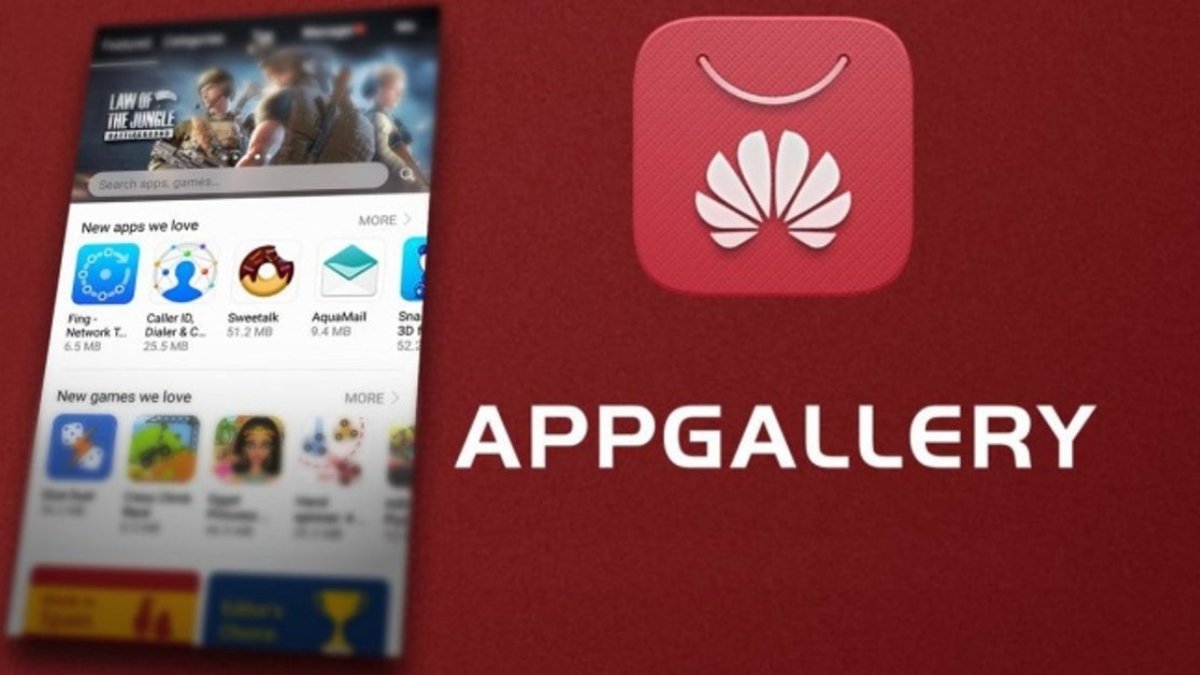
Para descargar aplicaciones directamente de la Play Store, es necesario si o si que nuestro terminal tenga instalado los servicios de Google. Los servicios de Google es mucho más que una simple aplicación. A través de los servicios de Google podemos tener acceso a todas las aplicaciones que Google pone a nuestra disposición, aplicaciones para que para muchos usuarios, se han convertido en imprescindibles.
Tras el veto del gobierno americano a Huawei, este fabricante no incluye los servicios de Google, por lo que nos vemos obligados a recurrir a la tienda propia de Huawei bautizada como AppGallery. Todas las aplicaciones disponibles en esta tienda, funcionan en todos los terminales de este fabricante.
Sin embargo, si copias un apk en un móvil Huawei que no tiene los servicios de Google, esta no funcionará, ya que necesita de las bibliotecas que Google incluye a través de los Servicios de Google, bibliotecas necesarias para el funcionamiento de la aplicación.
Continúar leyendo...

